
Michael Fisher
0
1508
121
Windows 10 es un gran sistema operativo. Tiene sus peculiaridades y molestias, pero ¿qué sistema operativo no? Incluso si está en deuda con Microsoft y Windows 10, aún puede darse una vuelta. ¿Qué mejor manera de hacerlo que desde los confines seguros de su sistema operativo existente y una máquina virtual? De esta manera, puede ejecutar macOS en Windows, lo cual es perfecto cuando desea usar aplicaciones solo para Mac en Windows.
En este tutorial, aprenderá cómo instalar macOS en una máquina virtual, haciendo un Hackintosh virtual. “Hackintosh” es el nombre de cualquier hardware no compatible con un sistema operativo Mac. ¿No estás seguro de si te llevarás bien con una Mac? Prueba este tutorial!
¿Qué archivos necesita para crear una máquina virtual macOS en Windows 10??
Antes de profundizar en el “cómo,” necesita descargar e instalar las herramientas esenciales. El tutorial detalla cómo crear máquinas virtuales macOS utilizando Oracle VirtualBox Manager (VirtualBox) y VMware Workstation Player (VMware Player). ¿No estás seguro de cuál usar? Obtenga más información sobre las diferencias entre VirtualBox y VMware.)
Descargue la última versión de VirtualBox. El tutorial usa VirtualBox 6.0.6.
Descargue la última versión de VMware Player. El tutorial usa VMware Player 15.0.4.
También necesita una copia de macOS también. Mojave es la última versión de macOS. Sin embargo, al momento de escribir esto, no hay una compilación de AMD macOS Mojave disponible para aquellos sin una instalación existente de macOS basada en AMD.
Sin embargo, eso no significa que los usuarios de AMD no tengan suerte. Todavía puede instalar macOS High Sierra en una máquina virtual. Y con el tiempo, estará disponible una compilación de máquina virtual macOS Mojave basada en AMD.
Este tutorial se centrará en instalar macOS en una máquina virtual que se ejecute en hardware Intel. Desafortunadamente, no tengo acceso a ningún hardware AMD, por lo que no puedo proporcionar un tutorial. Sin embargo, si continúa leyendo, encontrará enlaces a varios tutoriales de AMD macOS High Sierra y Mojave hacia el final del artículo..
Descargue la imagen virtual de macOS
Descargue la imagen virtual de macOS para su CPU, tipo de máquina virtual y la versión de macOS que desee:
Intel Mojave
- VirtualBox Intel HFS Mojave 10.14.3
- Google Drive
- Mediafire
- Código para VirtualBox (obligatorio)
- Virtualbox Intel APFS Mojave 10.14.3
- Google Drive
- Fuego de los medios
- Código para VirtualBox (obligatorio)
- VMware Player Intel APFS Mojave 10.14.3
- Google Drive
- Fuego de los medios
- Herramienta de revisión de VMware Player (se requieren ambos archivos)
Después de que el archivo finalice la descarga, haga clic con el botón derecho y extraiga con su herramienta de archivo favorita. Por ejemplo, haría clic derecho y luego seleccionaría 7-Zip> Extraer a “Imagen de Mojave.” En la carpeta, encontrará un archivo .VMDK, que significa Formato de disco de máquina virtual. El archivo VMDK contiene el sistema operativo que usará en la siguiente sección.
Cómo crear una máquina virtual macOS Mojave con VirtualBox
Abre VirtualBox. Seleccionar Nuevo. Escribe macOS. VirtualBox detectará el sistema operativo a medida que escribe y pasará de forma predeterminada a Mac OS X. Sin embargo, debe cambiar esto. Debajo Versión, seleccionar macOS 10.13 High Sierra.
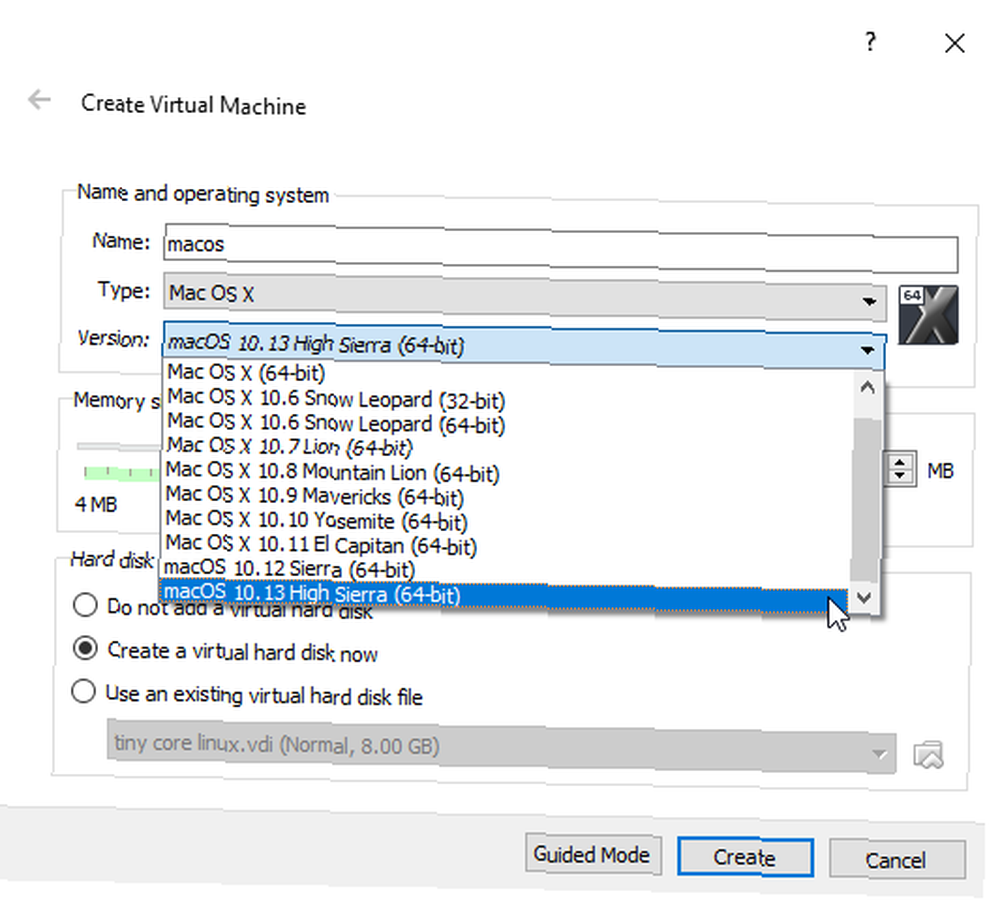
A continuación, configure la cantidad de RAM que la máquina virtual y macOS pueden usar. Sugeriría un mínimo de 4 GB, pero cuanto más pueda aportar desde el sistema host, mejor será su experiencia. Recuerde, no puede asignar más RAM de la que tiene disponible su sistema, y debe dejar algo de memoria disponible para el sistema operativo host. (¿Cuánta RAM necesita un sistema?)
Finalmente, debe asignar un disco duro. Seleccionar Use un archivo de disco duro virtual existente.
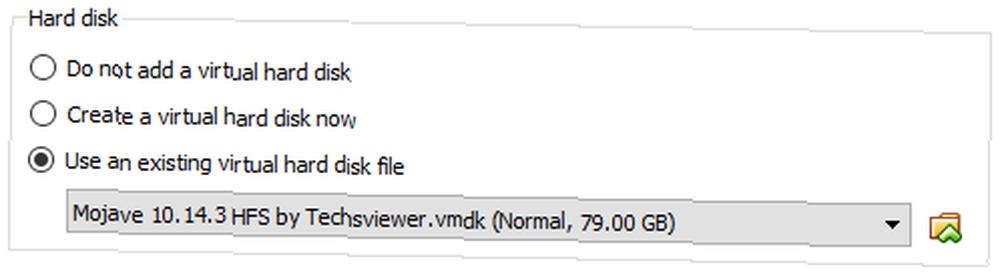
Seleccione el icono de carpeta y busque el archivo VMDK, luego presione Crear.
Edite la configuración de la máquina virtual macOS Mojave
Antes de iniciar la máquina virtual y usar macOS Mojave, debe realizar algunos ajustes en la configuración. Haga clic derecho en su máquina virtual macOS y seleccione Configuraciones.
Debajo Sistema, retirar Flexible del orden de arranque. Asegurar la Chipset se establece en ICH9.
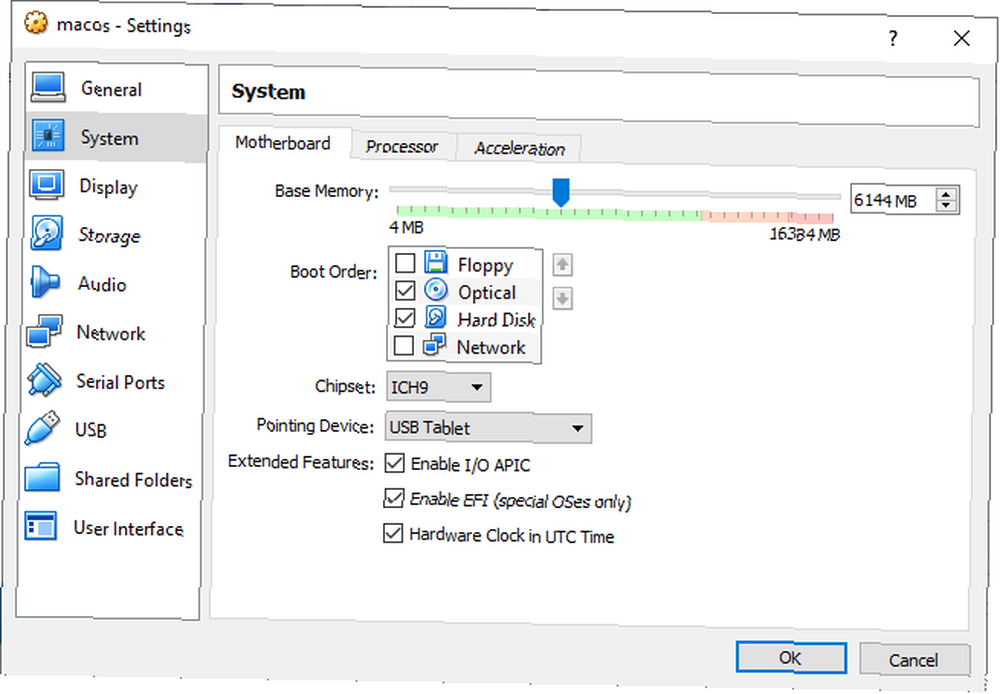
Selecciona el Procesador lengüeta. Asignar dos procesadores. Si tiene una CPU i7 con energía de sobra (o una i9 con múltiples núcleos adicionales), considere asignar más. Sin embargo, esto no es vital. Asegúrate que Habilitar PAE / NX la casilla está marcada.
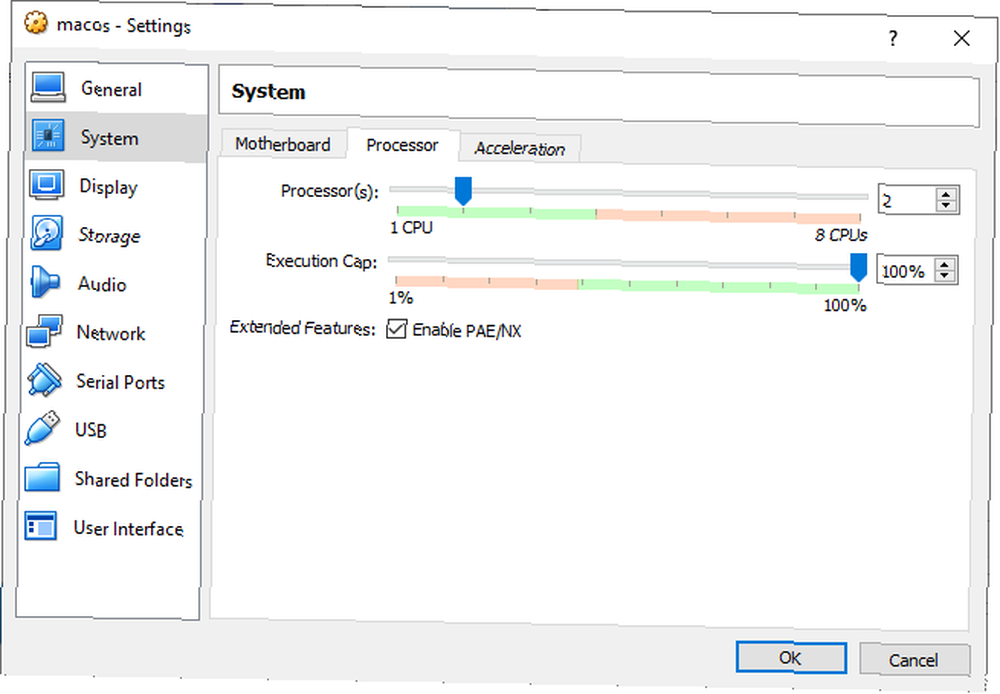
Debajo Monitor, conjunto Memoria de video a 128 MB.
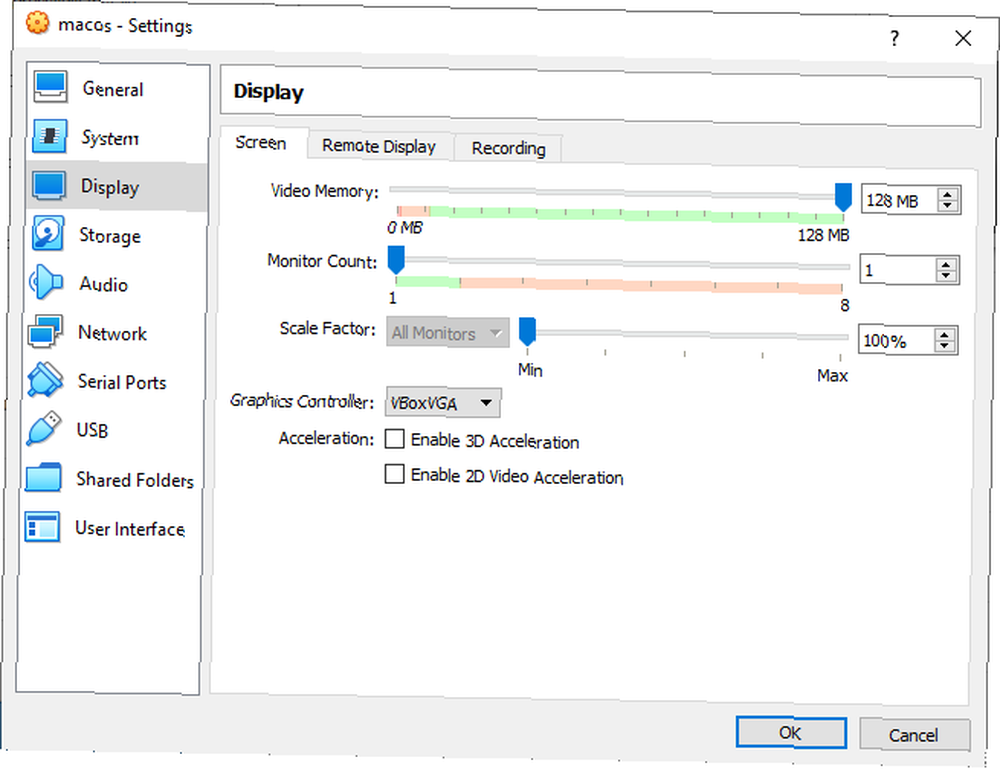
Ahora, bajo Almacenamiento, marque la casilla junto a Usar caché de E / S de host.
Use el símbolo del sistema para agregar código personalizado a VirtualBox
Desafortunadamente, en su configuración actual, VirtualBox no funciona con su macOS VMDK. Para ponerlo en funcionamiento, debe parchear VirtualBox antes de que la máquina virtual macOS funcione. Para hacer esto, debe ingresar algún código utilizando el símbolo del sistema. Todos los detalles a continuación.
Comience cerrando VirtualBox. Los comandos no se ejecutarán correctamente si se están ejecutando VirtualBox o cualquiera de sus procesos asociados. Una vez cerrado, presione Tecla de Windows + X, luego seleccione Símbolo del sistema (administrador) del menú Si su menú solo muestra la opción PowerShell, escriba mando en la barra de búsqueda del menú Inicio. Luego haga clic derecho en la mejor coincidencia y seleccione Ejecutar como administrador.
El siguiente código funciona para VirtualBox 5.xy 6.x.
Utilice el siguiente comando para ubicar el directorio Oracle VirtualBox:
cd "C: \ Archivos de programa \ Oracle \ VirtualBox \"Ahora, ingrese los siguientes comandos, uno por uno. Ajuste el comando para que coincida con el nombre de su máquina virtual. Por ejemplo, el nombre de mi máquina virtual es &ldquo











